Іноді необхідно прокинути порти для правильної роботидеяких функцій пристроїв, наприклад повідомлення на пошту від IP камери. У даній статті ми розглядаємо цю задачу на прикладі роутера Zyxel Keenetic 4G II.
Варто зазначити, що у інших моделей і виробників роутерів, назви і вигляд налаштувань можуть відрізнятися. Якщо ви відчуваєте труднощі з налаштуванням вашого роутера, скористайтеся інструкцією до вашої моделі.
1) Насамперед потрібно зайти в web-інтерфейс роутера. Відкриваємо браузер і в адресному рядку вводимо ip-адреса роутера, як правило адресу за замовчуванням - «192.168.1.1»
2) Далі заходимо в налаштування безпеки і переходимо у вкладку «Брандмауер». У інших моделей роутерів цей розділ може називатися «Віртуальний сервер», «DMZ», «Port Forwarding», «Управління віртуальними серверами» і т.д.
![]()
3) У випадаючому меню вибираємо потрібну нам мережу. В даному випадку «Home Network» і натискаємо «Додати правило»
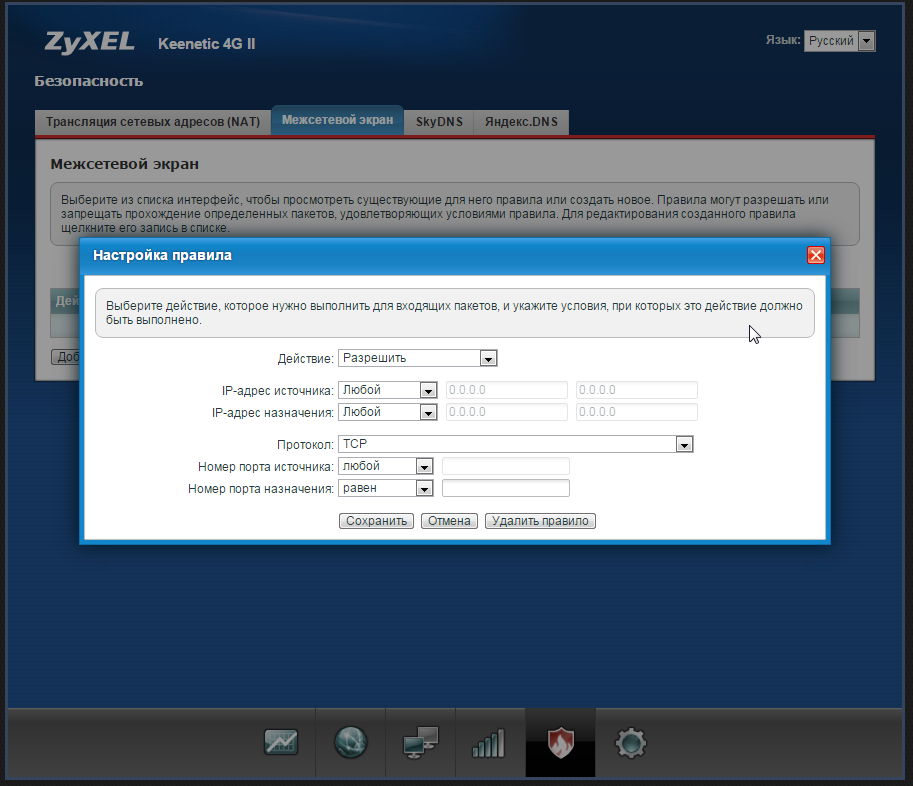
4) Заповнюємо поля:
- IP-адреса джерела - Будь-який
- IP-адреса призначення - Будь-який або тільки того пристрою якому ви хочете дати доступ до порту.
- Протокол - TCP або UDP
- Номер порту джерела - Будь-який
- Номер порту призначення - Потрібний нам номер порту

5) Зберігаємо і все готово, порт проброшен. Якщо Ви хочете відкрити порт TCP і UDP одночасно, Вам потрібно просто додати ще одне правило для протоколу UDP.
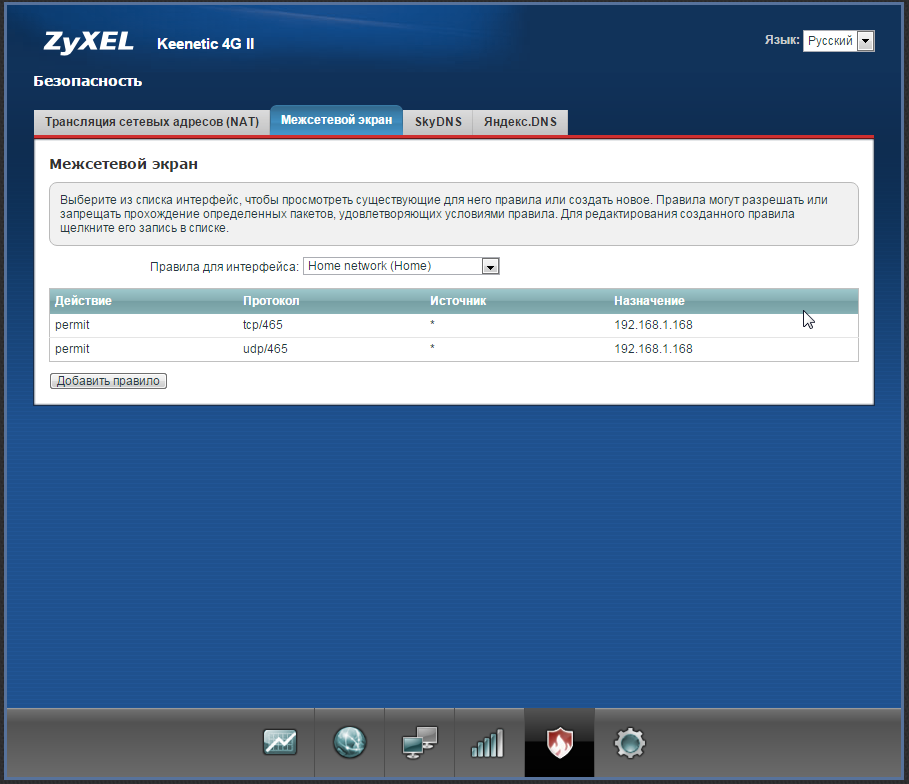
З повагою,
Зодіак бездротові рішення
Багато користувачів, які використовують трекера і осілості, приходять до того, що їм потрібен реальний «білий» IP. Якщо завантажувати без такого адреси можна, то роздача створює великі проблеми. Всі адреси, які виділяються користувачеві на час підключення до мережі, як правило, є «сірими». Так, в силу певних причин, налаштовується обладнання провайдера, і користувач, отримуючи «сірий» адреса, виявляється за NAT. Причому, якщо користувач використовує свій роутер, NAT буде подвійним, від провайдера, і від роутера користувача. І якщо з провайдером все ясно - «білий» IP докуповується - то у користувача, що використовує роутер, наприклад, кидок портів може викликати певні труднощі.
Чи реальна автоматична настройка
Вище ми вже визначили, для чого може знадобиться ця функція. Тепер давайте конкретно розберемося, як здійснюється кидок портів ZyXEL Keenetic повної версії.
В цю функцію названа простіше - «перенаправлення портів». Для користувача повної версії роутера, який не особливо розбирається в налаштуваннях мереж, протоколів і ПОРТОВ, є можливість простого налаштування. Це включення однієї галочки.
Переходимо на вкладку «Домашня мережа». У списку, що розкрився вибираємо «UpnP» і потрапляємо у вікно всього з однієї галочкою. Вікно названо саме так: «Автоматичне перенаправлення портів». Включаємо галочку, потім тиснемо «Застосувати», і йдемо в програму, для якої ми хотіли Перевіряємо в програмі - порт буде відкритий.
Кидок портів в ZyXEL Keenetic (повна версія)
Автоматична настройка хороша, але рано чи пізно варто все-таки розібратися, як це робити і без неї. Тому далі ми будемо налаштовувати порт в ручному режимі. Він займає трохи більше часу, але ці настройки можуть стати в нагоді і в подальшому.
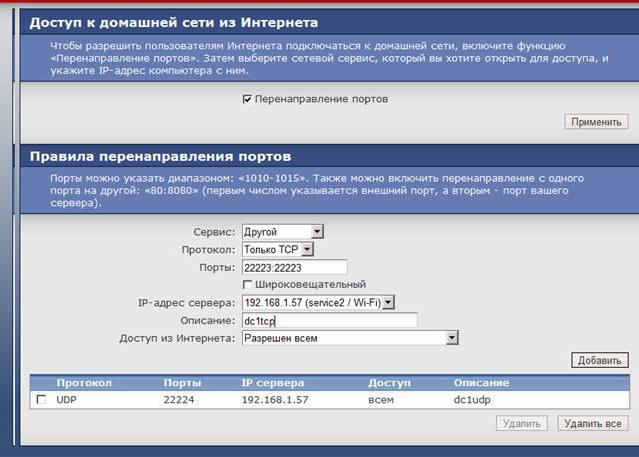
Для прикладу налаштуємо кидок одного порту. Спочатку переходимо на вкладку «Сервери». В поле «Сервіс» можна вибрати досить великий набір варіацій, але якщо нашої немає, виберемо «Інший». В поле «IP-адреса сервера» вводимо IP машини в домашньої мережі(Мається на увазі, що на вкладці «Організація мережі» ви зафіксували адреси машин. Якщо не зробили - саме час зайнятися цим. Можливо, після збереження адрес роутер доведеться перезапустити). Вибираємо порти, протоколи, опис. У самому нижньому полі ставимо «Дозволено всім». Потім тиснемо «Додати». Якщо все правильно зробили, внизу вікна буде додано запис (як на малюнку вище).
Також відзначимо той момент, що якщо користувач такої модифікації має зовнішній жорсткий дискі користується тільки торент, то йому можна і не налаштовувати кидок портів. ZyXEL Keenetic має вбудований клієнт для трекерів, і, одного разу налаштувавши клієнт, подальші дії зводяться до мінімуму. Роутер сам буде завантажувати файли, але вся службова інформація, а також завантажені файли, будуть складуватися на цьому зовнішньому диску. Природно, на час роботи клієнта диск повинен бути підключений до роутера. У багатьох користувачів роутери практично постійно підключені до мережі і, правильно налаштувавши клієнт, можна не турбуватися про налаштування програми на локальній машині.
Кидок портів в ZyXEL Keenetic Lite
Як іноді кажуть в інтернеті, Lite є базовою версією. Вона має одну антену, менша кількість гнізд Lan, менше коштує, менше можливостей в налаштуванні (наприклад, немає автоматичної настройкиперенаправлення), і головна відмінність - в ній відсутній порт USB. Відповідно, всі функції, які відносять до USB, які є у просто Keenetic, або Keenetic4G, тут відсутні. Тому детально зупинятися на налаштуваннях цього роутера немає особливих причин. Вони не відрізняються від вищеописаних, з поправкою на відсутність USB, і кидок портів ZyXEL KeeneticLite не відрізняється від вищеописаного, за винятком того, що блоки, які зазвичай не потрібні середньому користувачеві, поміняли своє місце розташування.
ZyXEL Keenetic 4G
Версія 4G розроблена для настройки і використання модемів нового покоління без особливих перенастроювань домашньої мережі. Роутер має одну антену, 2 гнізда для під'єднання по lan- мережі і гніздо USB. Однак на відміну від інших моделей, USB тут може використовуватися тільки в одному варіанті - підключення додаткових модемів(Незважаючи на те, що у нас є гніздо Wan). Web-інтерфейс теж злегка обрізаний, але для середньостатистичного користувача набору функцій цілком вистачає. Кидок портів ZyXEL Keenetic 4g в общем-то нічим не відрізняється від інших роутерів лінійки Keenetic. Як уже писалося в повній версії, нам потрібно зафіксувати адресу вашого комп'ютера на вкладці «Організація мережі». Зафіксувавши, перенавантажуємо роутер і йдемо на вкладку «Сервери».
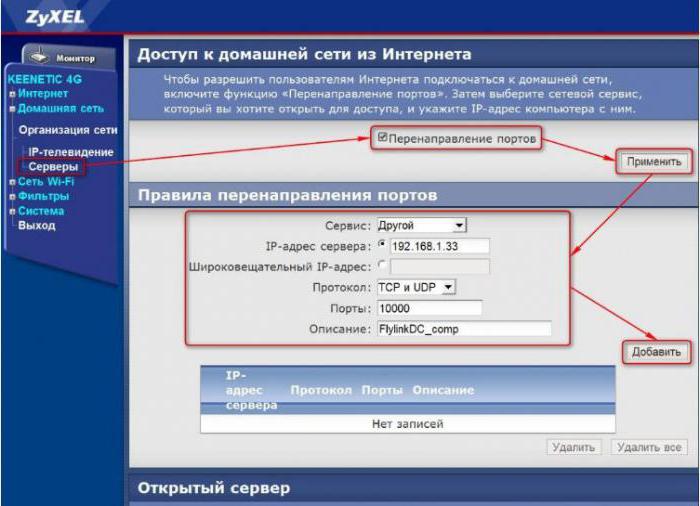
Стрілочками зазначена необхідна послідовність дій. Після натискання нижньої кнопки «Додати» наша настройка буде закінчена. Можна повернутися до налаштування перевірки програми на комп'ютері.
ZyXEL Keenetic 2: кидок портів
Нам залишилося розглянути Keenetic другою версією, кидок портів в якому виглядає дещо інакше. Отже, другу версію роутера охрестили ZyXEL Keenetic II. Кидок портів в ній буде виглядати наступним чином: також, як і раніше, нам потрібно зафіксувати адреса комп'ютера, для якого ми будемо робити кидок портів. Робиться це на сторінці, яка відкривається натисканням кнопки «Домашня мережа» після клацання на рядку потрібного комп'ютера(Тут мається на увазі, що комп'ютер, який ми налаштовуємо, включений, і роутер його бачить), у вікні вибираємо прапорець «Постійний Ip-адреса». Закриваємо вікно і натискаємо на кнопку «Безпека».

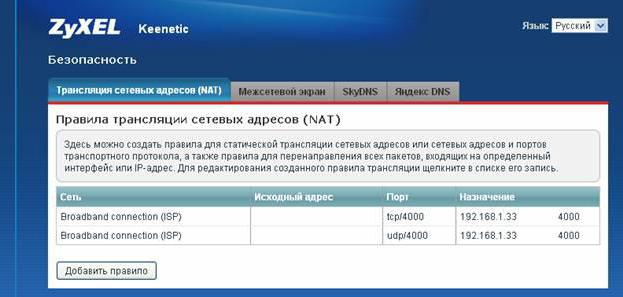
Тут налаштовуємо правила відкриття порту. На відміну від версії VI, описаної вище, ми не зможемо вибрати два протоколи відразу. Іншими словами, якщо нам потрібен порт UDP, йому буде відповідати одне правило. доведеться створити додаткове правило.
І пара слів про фіксацію адреси
Користувач, тільки що встановив роутер, зазвичай не замислюється про фіксацію адреси. Роутер сам привласнює адреси і при мінімумі налаштувань можна вже працювати. Але, крім описаного в статті випадку застосування фіксації, можна назвати ще один плюс. Якщо у вас вдома кілька пристроїв, що мають доступ в інтернет - десктоп і ноутбук, смартфон і планшет - вам тут теж рекомендується фіксувати адреси.
По-перше, це економія часу при використанні загальних папок. На зафіксований адресу можна навіть створити ярлик на іншій машині домашньої мережі, і це буде працювати правильно.
По-друге, це деяка економія часу при звичайній роботі. Маючи та знаючи фіксовані адреси домашньої мережі, роутера не доведеться кожного разу звіряти в таблиці маршрутів, куди направляти відповідь на запит.
висновок
Отже, ми розглянули всю лінійку Keenetic відомого бренду ZyXEL. На відміну від інших виробників, де настройки розкидані по різних екранів, кидок портів ZyXEL Keenetic налаштовується з одного вікна, складається всього з декількох кроків, і мінімуму необхідного часу. Справитися з ним зможе навіть початківець користувач комп'ютера. В середньому кидок одного порту займе не більше 10 хвилин.
Якщо потрібно здійснити перенаправлення, відкриття, кидок портів на роутері Zyxel Keenetic, то нижче представлено докладний посібникпо грамотному вирішення поставленого завдання на прикладі другий модифікації Zyxel Keenetic 4G і версії Кинетик Giga, але ця інструкція лише з невеликими відмінностями підійде і для настройки портів інших моделей Зіксель, наприклад, якщо користувач використовує маршрутизатор 3 покоління «Keenetic 4g III», то незначно деякі найменування та зовнішній виглядменю можуть різнитися, тому при виникненні труднощів рекомендується звернутися до керівництва по експлуатації конкретної моделі.
Процедура настройки відкриття портів Зіксель Кинетик
Виробник цієї марки роутерів заборонив всі вхідні підключення з зовнішньої світової мережі до ПК і іншим аксесуарам внутрішньої мережі. Однак комп'ютера або мобільні гаджети локальної мережімають можливість самі відкрити потрібні з'єднання через протокол «UPnP». Наприклад, при завантаженні в ПК програми, що використовує зовнішні з'єднання з інтернетом, автоматично створюються допускають правила в Кинетик через «UPnP». Щоб відкрити доступ з всесвітньої павутини до локального девайсу буде потрібно просто активувати в ньому «UPnP». А для відповідності параметрів Кинетик потрібно встановити «Службу UPnP».
Звичайно, трапляється, що іноді неможливо застосувати цей протокол. У цьому випадку буде потрібно самостійний введення параметрів для трансляції мережевих IP (NAT).
При точно відомому протоколі і номер порту застосовується в додатку користувача або локальному девайсе, відкриття проводиться, як показано в наступному розділі цієї статті. А в разі відсутності інформації про протокол і номер порту рекомендується здійснити кидок всіх портів на ПК або інший домашній гаджет, просто в роутері необхідно буде створити правило відкриття, однак, не прописуючи номера порту.
Приклад проброса портів Zyxel Keenetic
Для з'єднання з всесвітньої мережі до внутрішнього сервера FTP, Що функціонує на мережевому накопичувачі серії «NSA», необхідно використовувати мікропріложеніе «NDMS V2».
 Спочатку потрібно дізнатися номер порту, використовуваного сервером, щоб потім в інтерфейсі роутера відкрити порт TCP / UDP надходять підключень.
Спочатку потрібно дізнатися номер порту, використовуваного сервером, щоб потім в інтерфейсі роутера відкрити порт TCP / UDP надходять підключень.
Необхідно виконати наступні кілька дій:
- В інтерфейсі NSA увійти вікно «Програми» і перейти в розділ «FTP»;
- Далі подивитися пункт «Номер порту» (на малюнку нижче обведений червоною рамкою);
- Якщо буде потрібно, то номер можна підкоригувати;
 Тепер можна приступити до процесу налаштування. Для цього відкрити інтерфейс маршрутизатора і прив'язати «Айпі» до «MAC» девайса, у якого потрібно відкрити порт. Важливо, щоб IP домашнього пристрою був статичним і не змінювався. При постійному адресу нижче представлений етап треба пропустити.
Тепер можна приступити до процесу налаштування. Для цього відкрити інтерфейс маршрутизатора і прив'язати «Айпі» до «MAC» девайса, у якого потрібно відкрити порт. Важливо, щоб IP домашнього пристрою був статичним і не змінювався. При постійному адресу нижче представлений етап треба пропустити.
Потрібно зробити наступні кроки:
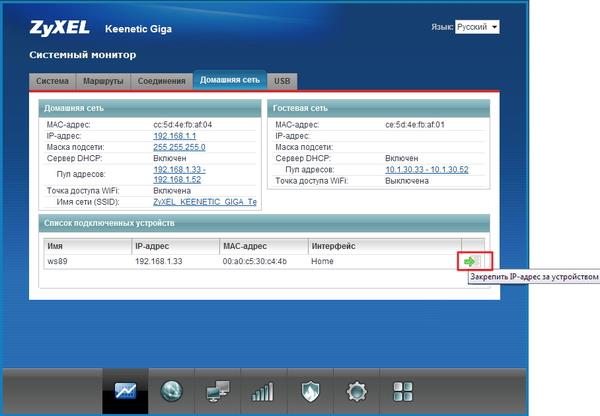
Потім, щоб налаштувати кидок портів слід зробити кілька послідовних дій:
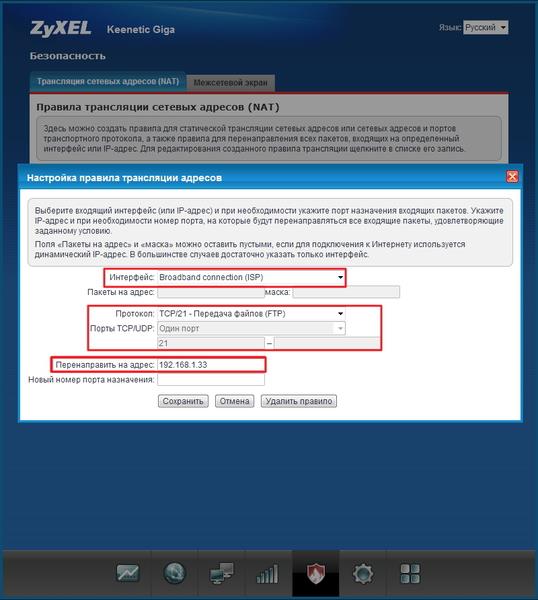
Також цю ж процедуру допускається зробити із застосуванням командного рядка. Використовувані команди для цього: «> ip static tcp ISP 21 192.168.1.33 21» і «> system config-save».
На прикладі Zyxel Keenetic 4G II
Буде потрібно зробити наступні кроки:
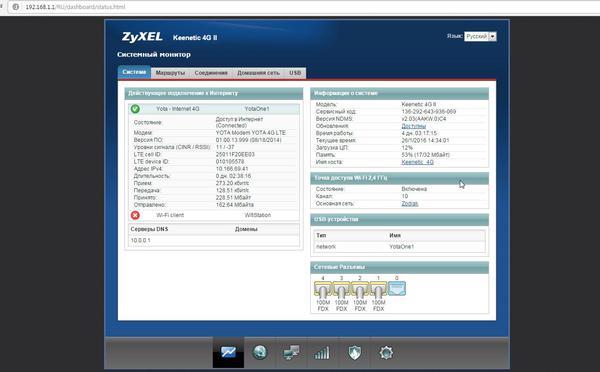
При необхідності прокинути додатковий порт, то потрібно додати правило. 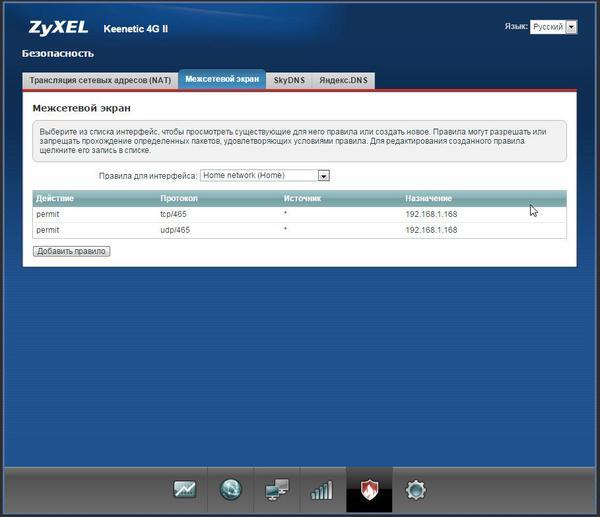
Найбільш часто виникають проблеми
Буває, що навіть при повністю правильному вказівці всіх параметрів в налаштуваннях при кидок портів, вони не функціонують належним чином. Це трапляється через наступних причин:
- Мініпріложеніе «NDMS V2» маршрутизатора не підтримує «NAT Loopback». У роутерах з цим додатком 2-го покоління функція «NAT Loopback» вже присутній за замовчуванням. Рекомендується провести оновлення;
- В меню «Безпека» в розділі «Трансляція NAT» вказана невірна інтерфейс. Рекомендується перевірити коректність зазначеного інтерфейсу, який отримує вихід в глобальну мережуі за допомогою якого необхідно відкрити вхід в локальний девайс:
- в разі виходу в мережу через окремий кабель «Ethernet», рекомендується застосовувати інтерфейс «Broadband connection»;
- в разі з'єднання по Вай-фай необхідно вказати «Wi-Fi client»;
- якщо використовується стільниковий зв'язок, То застосувати [Ім'я мобільної компанії] (UsbModem0);
- Щоб відкрити який-небудь пристрій домашньої мережі з всесвітньої павутини, потрібно мати публічний «Айпі» на WAN маршрутизатора.
- Є постачальники послуг зв'язку, які застосовують сортування надходить трафіку абонентів за звичайними протоколами і портам. Тому треба з'ясувати виробляє чи постачальник послуг зв'язку блокування трафіку деяких портів. Якщо так, то рекомендується самостійно підібрати номер порту, щоб він не блокувався (наприклад, якщо проблеми з'явилися з № 21, то просто змінити його на №2121). Коли подібну ручну коригування зробити неможливо, то застосувати «підміну порту».
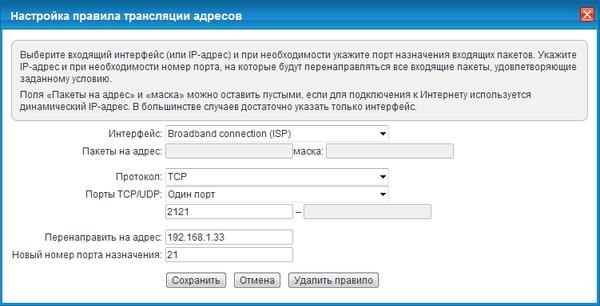 Аналогічну процедуру допускається здійснити з використанням командного рядка. Застосовувані команди: «> ip stаtic tcp ISP 2121 192.168.1.33 21» і «> system config-save».
Аналогічну процедуру допускається здійснити з використанням командного рядка. Застосовувані команди: «> ip stаtic tcp ISP 2121 192.168.1.33 21» і «> system config-save».
Кидок портів (або по-іншому - форвардного портів, віртуальний сервер) Необхідний для того щоб Ви могли ззовні зайти на свою домашню IP-камеру або будь-яке інше пристрій, що має веб-інтерфейс (або інший інтерфейс) для роботи з ним.
В налаштуваннях роутера ZyXEL Keenetic кидок портів називається "Трансляція мережевих адрес (NAT)".
Крім проброса портів роутер ZyXEL Keenetic здатний виконувати функції 4-х портового світча, роздавати інтернет по Wi-Fi, підключати дискові накопичувачі до його USB-порту і безліч інших корисних функцій. Але зараз розглянемо настройку його функцію проброса портів.
Налаштування проброса портів - Трансляція мережевих адрес (NAT)
Отже, переступимо до налаштування. Перед налаштуванням настійно рекомендується перезавантажити роутер, для виключення впливу можливих проблем, що накопичилися помилок (хоча, ця процедура не обов'язкова)!
Для установки необхідно зайти на головну сторінкуроутера. Далі перейти в розділ "Безпека", де вибрати пункт "Трансляція мережевих адрес (NAT)".
![]() Сторінка налаштування проброса портів ZyXEL Keenetic (натисніть на картинку для збільшення)
Сторінка налаштування проброса портів ZyXEL Keenetic (натисніть на картинку для збільшення)
Після цього додаємо правило трансляції адрес.
Для того, щоб додати правило, уявімо, що у нас є IP-камера, підключена до роутера. Нехай її IP-адреса буде 192.168.1.50, а її локальний порт буде 80 (за замовчуванням, в більшості випадків порт IP-камер - 80, хоча бувають і винятки).
Отже, перед нами вікно "Налаштування правила трансляції адрес". Його поля необхідно заповнити таким чином.
- інтерфейс- Broadband connection (ISP).
- Поля "Пакети на адресу" і "маска"- залишаємо порожніми.
- протокол- TCP.
- Порти TCP / UDP- один порт.
- В поле нижче- вказати зовнішній порт, на який будемо звертатися з інтернету. Оскільки IP-камера має у нас IP-адреса 192.168.1.50, найбільш зручно для запам'ятовування взяти, наприклад, порт 10050. Порт необхідно вибирати більше 5000, щоб не було збігів з портами, використовуваними стандартними службами і протоколами.
- Перенаправити на адресу- тут вказуємо локальний IP-адреса камери, тобто 192.168.1.50.
- Новий номер порту призначення- локальний порт IP-камери. За замовчуванням це порт 80.
Після цього перезавантажте роутер (не обов'язково) і перевірте налаштований кидок портів на IP-камеру з інтернету через браузер. Для цього в браузері введіть http: //: 10050. У браузері повинна відобразитися Ваша IP-камера.
Також зручно перевірити доступність порту, який Ви прокинув на роутері для IP-камери, за допомогою нашого онлайн-сервісу "Перевірка проброса портів". В даному тесті необхідно вводити порт, який Ви вказали як зовнішній порт.
У вартість послуг з установки систем відеоспостереження ТОВ Астарта включає крім усього іншого і настройку віддаленого відеоспостереження по мережі Internet. Але іноді провайдери тягнуть час і на момент підписання акту виконаних робіт користувачеві все ще не видано статичний ip-адреса. Для таких ситуацій і написано це невелике посібник по кидок портів для здійснення віддаленого відеоспостереження. Тут я постараюся якомога більш детально показати процес налаштування роутера на прикладі ZyXEL Keenetic Start і реєстратор Super mini NVR NV1304 (втім, справедливо для будь-якого реєстратора XVI серії NVR).
Для початку нам необхідно отримати у провайдера білий статичний ip-адреса.
Невелике відволікання: розрізняють сірі і білі ip-адреси - сірий статичний лише у внутрішній мережі провайдера (видачею таких адрес частенько грішив Ростелеком), і вихід на таку адресу з зовнішньої мережі неможливий; білий же адреса статичний у всій своїй красі - іншого такого ip-адреси немає більш у всій мережі Internet - він то нам і потрібен.
Отже, отримуємо у провайдера білий статичний ip-адреса і приступаємо до налаштування роутера.
Для виконання поставленого завдання нам необхідно прокинути 80, 5050, 5051, 5052 і 5053 порти на реєстратор, який має адресу в локальній мережі 192.168.1.50.
Розглянемо їх докладніше:
- 80 HTTP Port. Необхідний для доступу до відеореєстратора через браузер Internet Explorer.
- 5050 Device Port - здійснює передачу відеопотоку.
При доступі до відеореєстратора через браузер Internet Explorer ми пропишемо його на сторінці аутентифікації разом з ім'ям користувача і паролем.
При необхідності може бути змінений в налаштуваннях відеореєстратора; - 5051 Default Port: порт за замовчуванням. Зарезервований виробником;
- 5052 Default Port: порт за замовчуванням. Зарезервований виробником;
- 5053 мобільний порт - необхідний для передачі відео на мобільні пристрої: Планшети, мобільні телефони.
Реєстратори XVI серії NVR підтримують мобільні клієнти під Android, i-Phone, Windows mobile, Symbyan, BlackBerry. Номер його відповідає номеру віддаленого порту +3.
Автоматично змінюється при зміні віддаленого порту.
Заходимо на роутер: в адресному рядку браузера (opera, firefox, ie - будь-який браузер на Ваш вибір) пишемо адресу роутера в локальній мережі. Зазвичай це 192.168.1.1.
Якщо Ви ще не змінили пароль роутера за замовчуванням, то роутер пропонує нам це зробити - ігноруючи тиснемо cancel.
Налаштовуємо кидок портів
Переходимо на вкладку "безпека / трансляція мережевих адрес NAT":
Тут ми бачимо порожнє поле і кнопку "додати правило". Тиснемо її і перед нами віконце, зображене на рис.2.
Вибираємо інтерфейс (у нас broadband connection ISP)
вибираємо протокол TCP
вибираємо один порт, номер порту: 80, адреса: 192.168.1.1, номер порту призначення: 80 і зберігаємо.
ті-ж дії повторюємо для 5050, 5051, 5052 і 5053 портів.
В результаті ми повинні побачити картину, зображену на рис.7.
налаштовуємо статику
застосовуємо налаштування, видані провайдером (рис.8)
і перевіряємо правильність налаштувань провайдера (рис.9)
перевіряємо з віддаленого комп'ютеравідкривши в браузері Internet Explorer сторінку з нашим ip-адресою - якщо IE просить встановити надбудову вітаю, все працює.
На цьому все. Якщо що-небудь Вам не зрозуміло - пишіть через форму зворотнього зв'язкуз поміткою "Проброс портів ZyXEL Keenetic Start", з радістю відповім.
